在如今移动设备普及的时代,我们对手机电量的需求越来越高。iOS10.3.1作为一款智能操作系统,提供了一些节能功能来延长设备的电池寿命。本文将深入探讨...
2025-06-21 172 省电
近年来,移动设备已经成为我们日常生活中必不可少的一部分。然而,不可否认的是,移动设备的续航问题一直困扰着我们。幸运的是,iOS10.3.1操作系统为我们提供了一些省电的功能和设置,帮助我们更有效地管理设备电量。本文将为您介绍一些实用的省电技巧和功能,让您的iOS10.3.1设备续航更久。
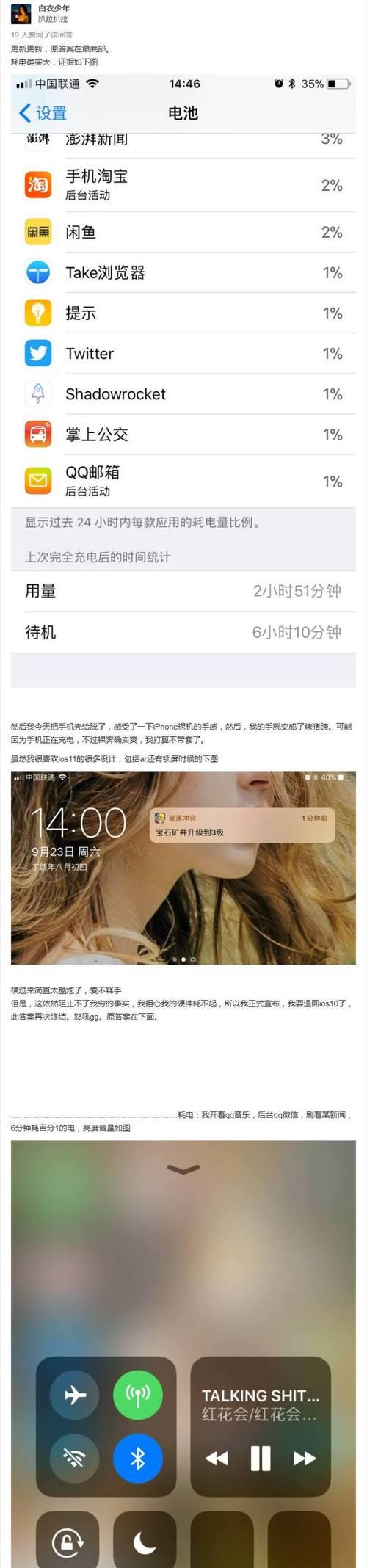
亮度调节
通过调节设备的亮度,可以显著地减少电池的能耗。您可以在“设置”中的“显示与亮度”选项中调整屏幕亮度。建议将亮度调至适合当前环境的最低亮度水平,既可以保证良好的视觉体验,又能够有效地降低能耗。
背景应用刷新
在iOS10.3.1中,您可以选择关闭或限制背景应用的刷新。这可以通过进入“设置”>“通用”>“后台应用刷新”来实现。关闭不必要的后台应用刷新可以减少设备对电池的消耗,延长续航时间。
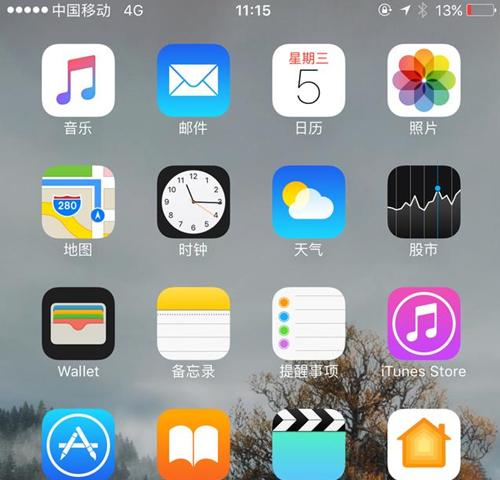
关闭推送通知
推送通知不仅会使设备屏幕点亮,还会在弹出通知时使用一定的电量。您可以在“设置”>“通知”中选择关闭某些应用的推送通知,以减少对电池的耗能。
关闭动态壁纸
尽管动态壁纸能够增加设备的个性化,但它们也会增加设备的能耗。您可以选择使用静态壁纸或者简单的背景图像,以减少设备的电量消耗。
限制应用后台更新
某些应用可能会在后台自动更新,这会占用设备的计算资源和电量。您可以在“设置”>“iTunesStore与AppStore”>“自动下载”中关闭或限制应用在后台更新,从而节省电量。
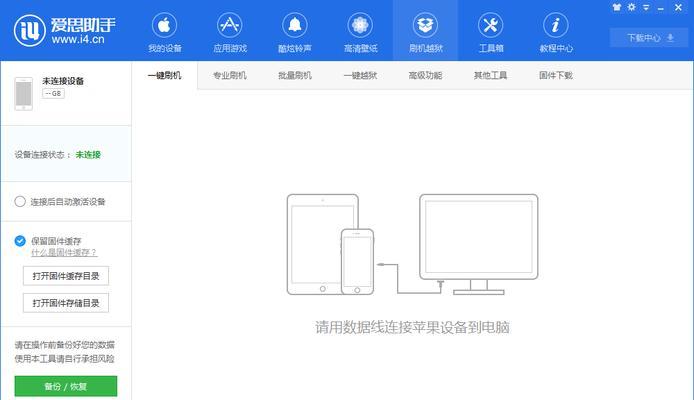
关闭定位服务
定位服务是一项耗电较多的功能,因为它需要不断地使用GPS来跟踪设备位置。您可以通过进入“设置”>“隐私”>“定位服务”来关闭某些应用的定位服务,以降低电池的能耗。
关闭蓝牙和Wi-Fi
蓝牙和Wi-Fi的开启会持续搜索附近的设备和网络,这会导致额外的电量消耗。当您不需要使用这些功能时,建议关闭蓝牙和Wi-Fi,以节省电池能量。
使用低功耗模式
iOS10.3.1引入了低功耗模式,可以在设备电量较低时自动启用,从而限制某些功能和动画效果,延长续航时间。您可以在“设置”>“电池”>“低功耗模式”中手动启用低功耗模式,或者在电量低于20%时自动启用。
关闭自动下载
自动下载功能会在设备连接到Wi-Fi时自动下载应用更新、音乐等内容,这会增加电池的能耗。您可以在“设置”>“iTunesStore与AppStore”中关闭自动下载功能,以减少电池消耗。
使用飞行模式
当您在低信号区域或者不需要使用网络时,可以考虑开启飞行模式。飞行模式将关闭所有无线通信功能,大幅度减少电池消耗。
限制推送电子邮件
如果您的电子邮件账户接收频繁,可以考虑将推送设置为手动更新,而不是实时推送。这样可以减少设备对电池的消耗,同时您可以在需要时手动刷新收件箱。
优化通知中心小部件
通知中心小部件可以提供实时信息,但某些小部件可能会持续更新数据,增加电池消耗。您可以通过进入“设置”>“通知”>“编辑”来选择关闭某些小部件的更新,以降低能耗。
关闭动态效果
iOS10.3.1中的动态效果如动画、透视和视差效果等都会消耗一定的电量。您可以在“设置”>“通用”>“辅助功能”>“减少动态效果”中选择开启,从而降低电池的消耗。
合理管理应用
一些应用可能会在后台运行,导致额外的电池消耗。您可以通过双击Home键查看最近使用的应用,然后上滑关闭不需要的应用程序,以节省电量。
通过合理调整设备的亮度、关闭不必要的后台刷新、推送通知和定位服务,限制应用后台更新,以及使用低功耗模式等省电技巧,您可以大幅度延长iOS10.3.1设备的续航时间。掌握这些省电技巧,让我们可以更加充分地利用移动设备,无需频繁充电,享受更便利的移动体验。
标签: 省电
相关文章
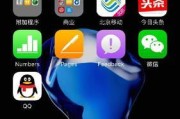
在如今移动设备普及的时代,我们对手机电量的需求越来越高。iOS10.3.1作为一款智能操作系统,提供了一些节能功能来延长设备的电池寿命。本文将深入探讨...
2025-06-21 172 省电
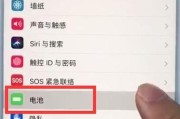
对于苹果手机用户来说,电池续航一直是一个令人头疼的问题。然而,通过一些简单的操作和调整,我们可以让苹果手机更省电,延长电池寿命。本文将为大家介绍一些实...
2025-04-29 141 省电

在如今高科技时代,手机已成为人们生活中不可或缺的一部分。然而,手机的续航能力却成为很多人头疼的问题。尤其是苹果手机,由于其高性能和先进的功能,电池消耗...
2025-02-17 208 省电

随着生活水平的提高,冰箱已经成为了家庭中必不可少的电器之一。然而,冰箱的使用也会消耗大量的电能,对环境造成一定的压力。本文将为大家介绍一些简单的冰箱省...
2024-12-17 264 省电
最新评论